Cara mengganti nomor telepon di Gmail lewat hp dan laptop dapat dilakukan dengan mudah. Kamu hanya perlu masuk ke menu Manage your Google Account. Dari menu tersebut kamu bisa akses semua tentang nama, tanggal lahir, aplikasi yang terkait, dan kamu bisa ganti nomor atau email pemulihan.
Nomor telepon digunakan untuk berbagai alasan, misalnya keamanan supaya tidak mudah diambil alih orang lain dan kamu dapat mengelola cara penggunaan nomor telepon.
Saat nomor hp di gmail sudah tidak aktif, maka kamu harus segera menggantinya. Nomor ini digunakan sebagai pemulihan akun Google jika lupa kata sandi.
Ada beberapa metode yang bisa kita pakai untuk ganti no hp di Gmail, lewat hp android, iphone, atau PC/Laptop.
Daftar Isi
Cara mengganti nomor telepon di Gmail lewat HP
Jika kamu menggunakan hp android, ganti nomor telepon di Gmail bisa dengan cara berikut ini:
1. Buka aplikasi Gmail di hp kamu.
2. Ketuk pada profil foto yang ada di pojok kanan atas.
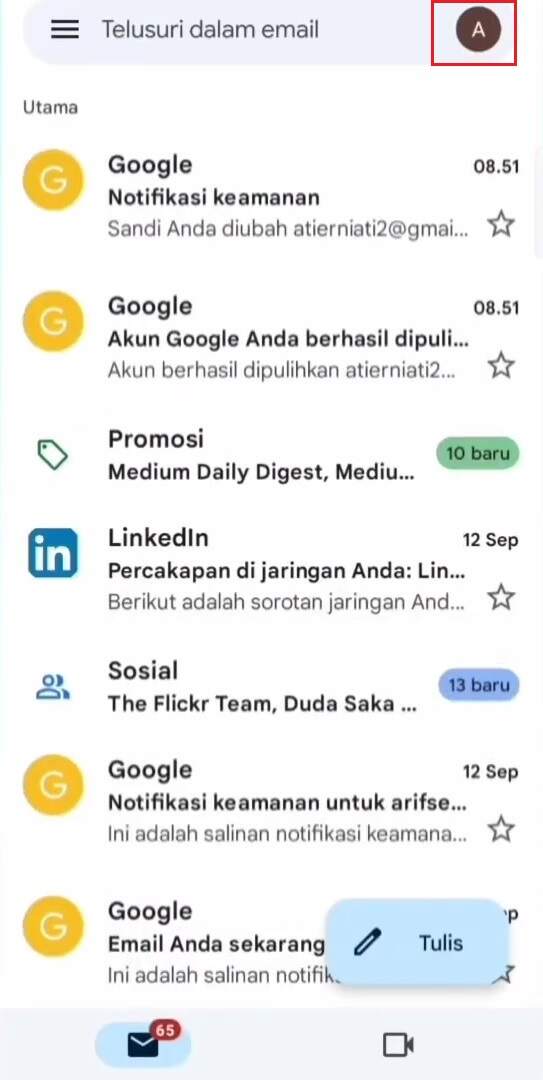
3. Klik Kelola Akun Google Anda. Jika menggunakan bahasa Inggris kamu bisa ketuk Manage your Google Account.
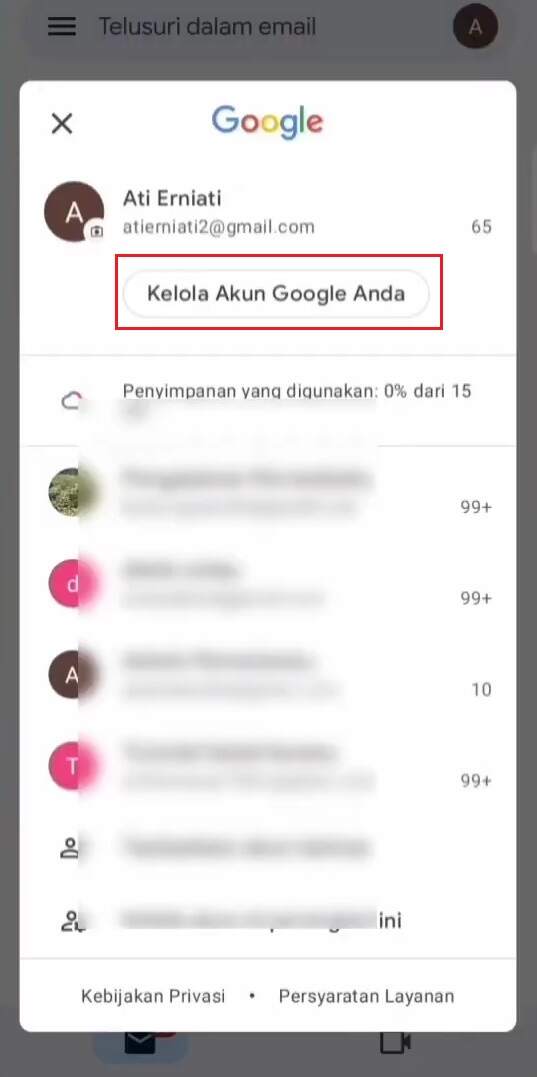
4. Gulir ke kanan, pilih menu Keamanan (Security).
5. Scroll ke bawah lalu temukan menu Nomor telepon pemulihan. Klik di menu tersebut lalu akan dialihkan ke halaman baru.
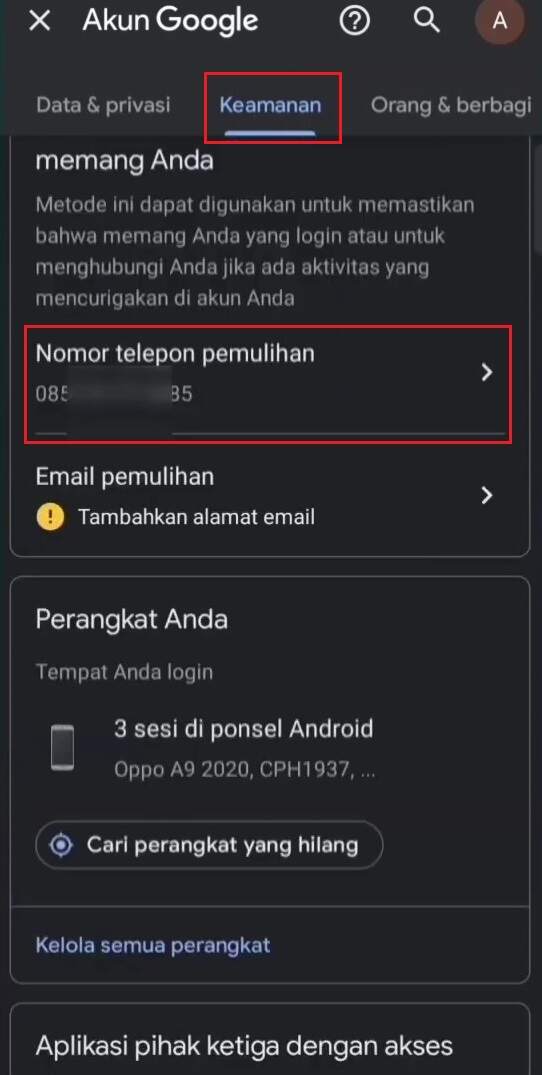
6. Selanjutnya kamu harus memasukkan kata sandi yang kamu gunakan di Gmail. Jika kamu sudah memasukkan kata sandi dengan benar, ketuk Berikutnya.
7. Ketuk tombol hapus (tong sampah untuk hapus nomor telepon lama. Setujui dengan ketuk HAPUS NOMOR.

8. Silahkan tambahkan nomor telepon pemulihan baru. Pilih gunakan nomor lain lalu ketuk Selanjutnya.
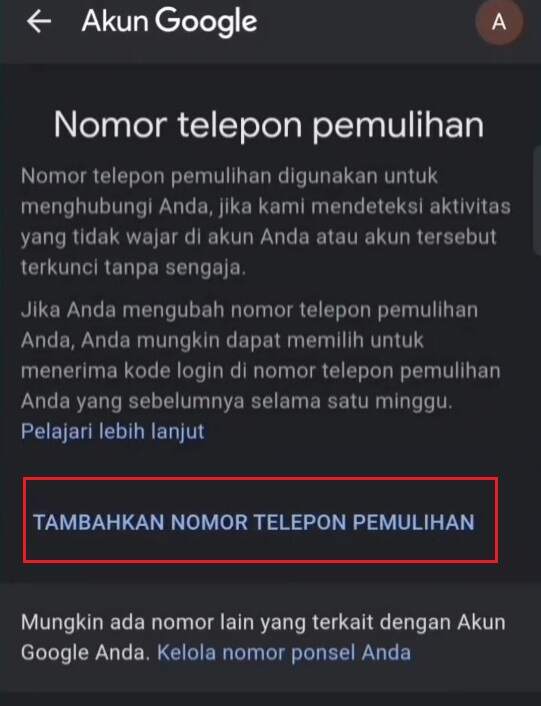
9. Masukkan nomor di kolom yang sudah disediakan, ketuk Tambahkan.
10. Silahkan masukkan kode OTP yang dikirimkan melalui SMS.
11. Maka nomor telepon baru sudah berhasil ditambahkan.
12. Selesai.
Itulah cara ganti no hp gmail melalui hp Android. Perlu diperhatikan adalah pastikan nomor kamu aktif supaya dapat menerima kode OTP yang dikirim dari Google.
Cara ganti nomor telepon di Gmail lewat Laptop
Jika kamu ingin ganti nomor hp di Gmail menggunakan laptop/PC dapat mengikuti langkah-langkah di bawah ini:
1. Buka link ini https://myaccount.google.com melalui browser Google Chrome. Lalu pilih Go to Google Account.
2. Masukkan email dan password dengan benar.
3. Klik di menu Security, lalu scroll ke bawah dan ketuk Recovery phone.
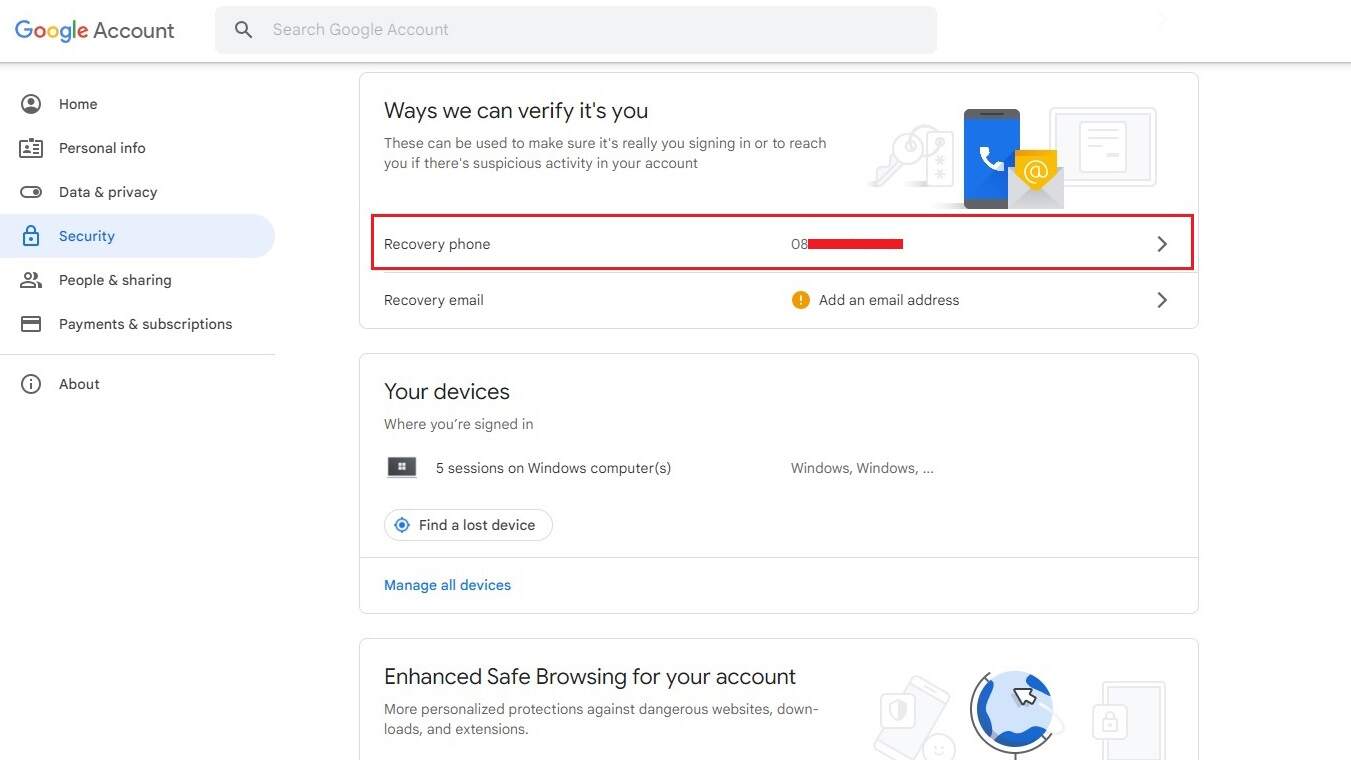
4. Masukkan password kamu jika diminta.
5. Berikutnya ketuk ikon pensil untuk mengganti nomor telepon.
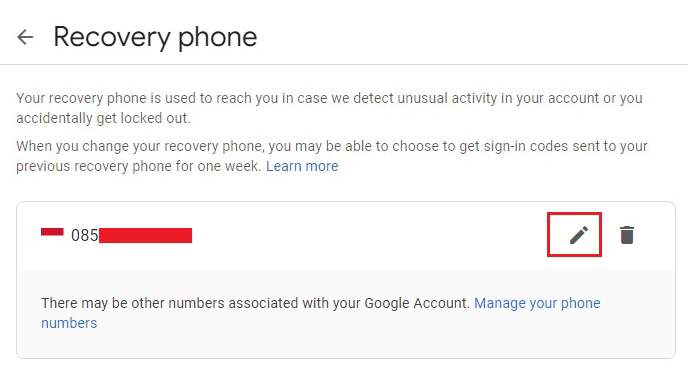
6. Masukkan nomor telepon baru dengan benar, lalu klik UPDATE.
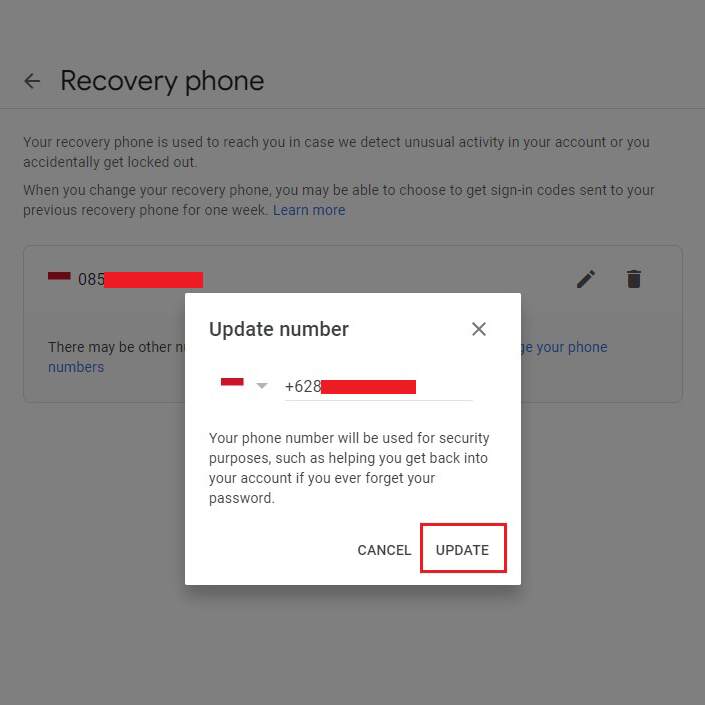
7. Verifikasi nomor telepon dengan kode OTP yang sudah dikirim melalui SMS.
8. Selesai.
Nah, itulah cara ganti no HP di gmail melalui laptop/PC yang bisa kamu coba. Cara di atas dapat kamu gunakan di laptop dengan OS Windows, Linux, atau MacOS.
Cara mengganti no hp di Gmail lewat iPhone
Jika kamu menggunakan hp iPhone sebenarnya cara ganti no hp di email Google sama saja. Berikut ini cara mengganti nomor hp Gmail di iPhone:
1. Buka aplikasi Gmail.
2. Ketuk di foto profil yang ada di pojok kanan atas.
3. Ketuk Manage your Google Account.
4. Gulir ke samping lalu temukan menu Security.
5. Scroll ke bawah, silahkan ketuk Recovery phone.
6. Masukkan password gmail kamu jika diminta.
7. Silahkan update no hp kamu dengan ketuk ikon pensil.
8. Masukkan nomor dengan benar, lalu klik Update.
9. Masukkan kode OTP yang sudah dikirim lewat SMS.
10. No HP Gmail sudah berhasil diganti.
11. Selesai.
Akhir Kata
Cara ganti nomor telepon di Gmail dengan berbagai device di atas dapat kamu ikuti dengan seksama. Ini mudah sekali asalkan kamu mengikuti langkah demi langkah dengan teliti. Jika kamu memiliki pertanyaan tentang tutorial di atas silahkan ajukan di kolom komentar.